iPhoneから削除したカレンダーを復元する方法 3選
iPhoneのカレンダーが消えたて、カレンダーに保存した重要なスケジュールを復元できる方法がありますか?この記事ではiPhoneカレンダーの消える原因を分析して、iPhone消えたカレンダーを復元する方法を提供します。
iPhoneのカレンダーで過去のスケジュールを確認してみると、あったはずのスケジュール(予定)が消えてしまいました。どうやって消えたカレンダーを復元できますか?
先日、iPhoneはトラブルが発生して、保存されているiPhoneのカレンダーの予定が全部失くなってしまいました。大事な予定日程があるので、どうしたら消えたiPhoneカレンダーを復元できますか?
iPhoneのカレンダーアプリを使って、プライベートや「仕事」などスケジュールを完全に把握でき、大事なデートやイベントを絶対逃さないです。更に、iPhoneのカレンダーで、基本のイベント(予定)を管理する機能の以外、ユーザーに相応しい表示モードを切り替え、イベントの重要さに応じて表示色を調整、家族、同僚などほかの人とイベントを共有することも可能です。しかし、iPhoneの大事なカレンダーを削除してしまったことがあたっら、復元にはどうすればいいでしょうか?
で、消えたiPhoneカレンダーを復元できる方法を三つ説明します。気楽に削除、消えたiPhoneのカレンダーを復元でき、ご参考になれるように!
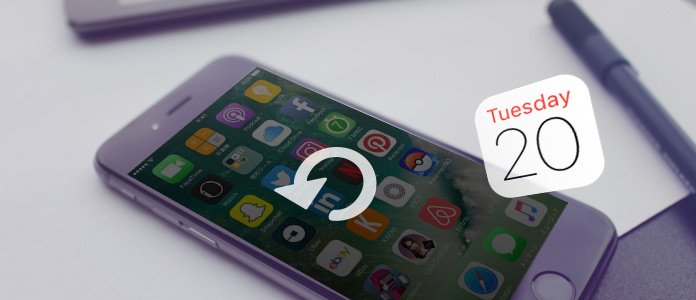
iPhone カレンダー 復元
iPhoneの消えたカレンダーを復元
一般的に、iPhoneのカレンダーが消えて、2つの原因があります。一つのはiPhoneのカレンダーが非表示されて、過去のイベントが消えました。もう一つのは自分の不注意、デバイス不具合で、iPhoneのカレンダーが削除されて消えました。この問題を解決するには、ここでiPhoneから消えたカレンダーを復元する方法を三つご紹介します。
iPhoneから削除したカレンダーを復元
平素ではiPhoneバックアップ習慣がなくて、カレンダーを削除したら、復元可能ですか? 今まで使っているFoneLab - iPhone データ 復元をお勧めます。このソフトは専門的なiPhone カレンダー 復元ソフトとして、バックアップなくても、消えたカレンダーを復元できる以外、消えた/削除されたiPhoneの写真、連絡先、通話履歴、メモなどのデータも復元可能です。このiPhone カレンダー 復元ソフトが3つのカレンダー復元モードを提供して、ご自由に選択してください。
モード1バックアップなし消えたiPhoneのカレンダーを復元
まずは、以上の「無料ダウンロード」ボタンをクリックして、このiPhone カレンダー 復元ソフトをダウンロード、インストールします。それから、ソフトを実行、「iOSデバイスから復元」モードを選択、iPhoneをパソコンに接続、データをスキャン開始します。スキャン結果のカテゴリのリストから、「カレンダー」を選択、削除されたカレンダーを含め、すべてのカレンダーが表示されています。それで、復元したいカレンダーを選択、「復元」ボタンをクリックして削除されたiPhoneのカレンダーを復元始めます。
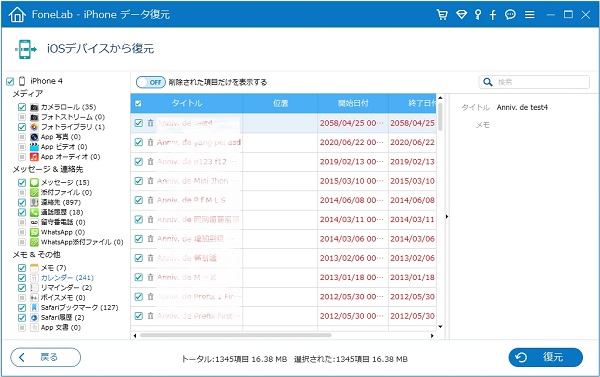
iOSデバイスからカレンダーを復元
モード2iTunesバックアップファイルから消えたiPhoneのカレンダーを復元
このiPhone カレンダー 復元ソフトを起動して、「iTunesバックアップファイルから復元」復元モードを選択して、復元したいバックアップファイルの日付を選択、データをスキャンします。スキャンされた結果で、復元したいカレンダーを選定、「復元」ボタンをクリックしてカレンダーを復元します。
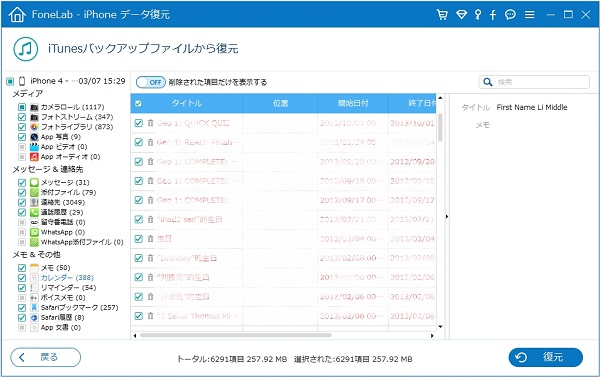
iTunesバックアップからカレンダーを復元
モード3iCloudバックアップファイルから消えたiPhoneのカレンダーを復元
このiPhone カレンダー 復活ソフトを起動、「iCloudバックアップから復元」復元モードを選択、ユーザーのiCloudアカウントとパスワードを入力、復元したいiCloudバックアップを選択、ダウンロードします。それで、データをスキャンします。スキャンされた結果で復元したいカレンダーを選択、復元します。
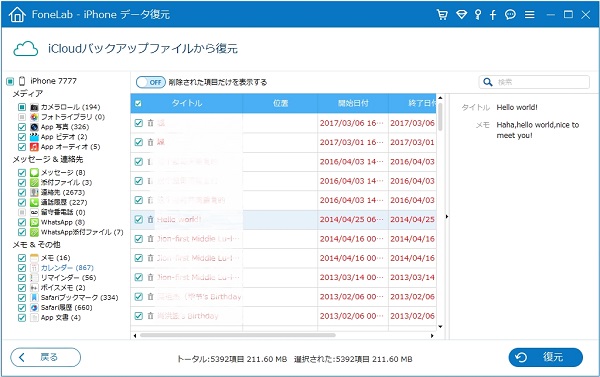
iCloudバックアップからカレンダーを復元
このように、不意にiPhoneのカレンダーを削除したら、このiPhone データ復元ツールを使っていつでも簡単に削除したデータを復元可能です。大事なデータの紛失を防ぐため、事前iPhoneの大切なデータをバックアップするのはおススメします。
iCloudからiPhoneの消えたカレンダーを復元
iCloudからiPhoneの消えたカレンダーを復元する方法を使うと、必ずカレンダーをiCloudに同期しおけばなりません。詳しい操作手順なら、以下の内容をご参考ください。
ステップ 1iCloudアカウントに登録iCloud公式サイトにサインインして、「設定」タグをクリックしてください。
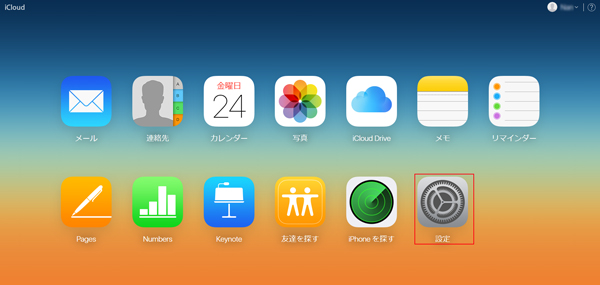
iCloudアカウントに登録
ステップ 2iCloudカレンダーを選択iCloudの設定画面に入り、「詳細設定」項目で「カレンダーとリマインダーの復元」をクリックしてください。
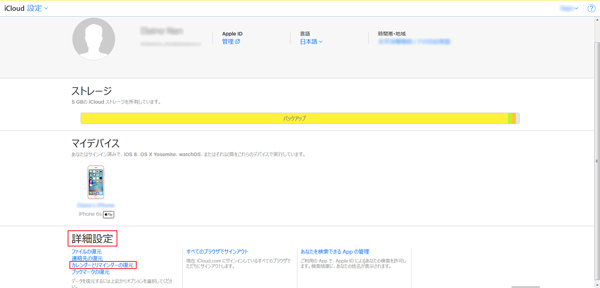
iCloudカレンダーを選択
ステップ 3iPhoneカレンダーを復元カレンダーとリマインダーを削除しました日より前の日付を見つけ、「復元」をクリックして消えたカレンダーが復元されます。
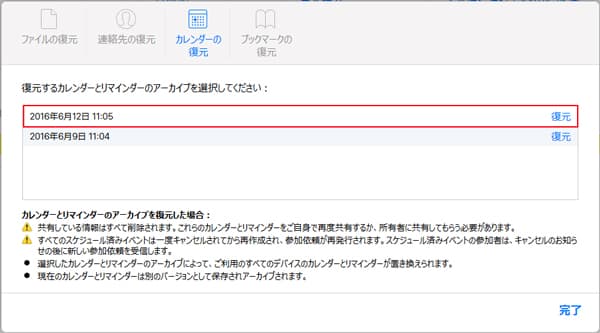
iPhoneのカレンダーを復元
でも、iCloudを通してiPhoneの消えたカレンダーを復元すると、すべてのカレンダーが復元日付のカレンダーに戻ります。復元日付の後で追加するイベントが消えってしまいます。この問題を防ぐために、専門的なiPhone カレンダー 復元ソフトでカレンダーを復元する方法をお勧めます。この方法で消えたiPhoneのカレンダーを復元できるだけでなく、今存在するカレンダーに影響しません。
あったはずiPhoneの消えたカレンダーを復元
ステップ 1カレンダー項目を選択
まずは、iPhoneの「設定」アプリに入り、「メール/連絡先/カレンダー」項目をタップしてください。
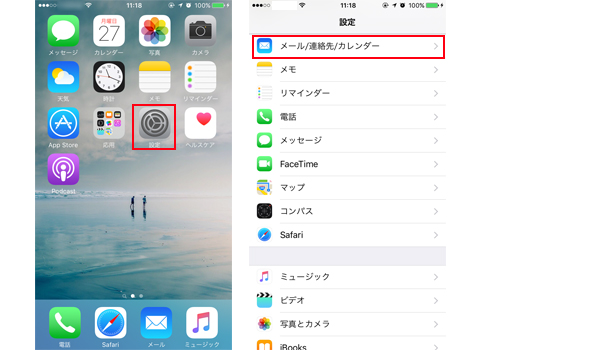
カレンダー項目を選択
ステップ 2カレンダーイベントの同期時間を変更
それから、「カレンダー」の「同期」タグをタップ、あったはずiPhoneの消えたカレンダー日に応じて、カレンダーイベントの同期時間を変更してください。同期時間を変更したら、消えたiPhoneのカレンダーを表示します。
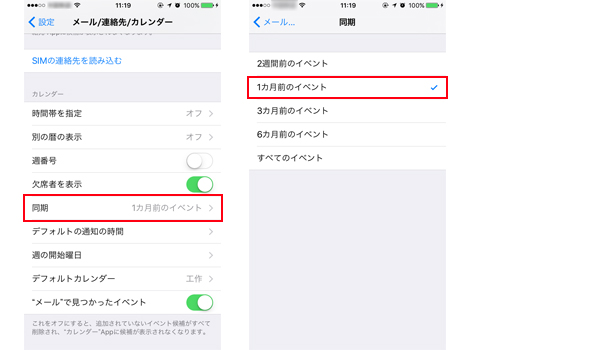
カレンダーの同期時間を変更
結論
これ以上はiPhoneの消えたカレンダーを復元する三つの方法です。これから万一に備えるよう、普段重要なカレンダーデータをバックアップするのは上策です。もしiPhoneのカレンダーなどのデータをバックアップする習慣がないなら、上記の二つ目の方法に紹介いたす専門なiPhoneデータ復元ソフトで消えたデータを復元しましょう。そしてiPhoneのメモ、写真などのデータが消えたら、この iOS復元文章まで復元方法を探しましょう。
